ຫຼັງຈາກເຈັດປີຂອງການທົດສອບ, ສຸດທ້າຍການບໍລິການ Nvidia GeForce Now streaming ໄດ້ຖືກເປີດຕົວຢ່າງເປັນທາງການແລະສາມາດມີຄວາມສຸກໄດ້ໂດຍທັງຜູ້ໃຊ້ Apple ແລະ Windows ແລະຜູ້ໃຊ້ໂທລະສັບມືຖື Android. ເມື່ອມັນເກີນ tak ມາຄິດເບິ່ງ, ຕົວຈິງແລ້ວມັນເປັນການບໍລິການດຽວທີ່ໄດ້ແກ່ຍາວມາຈົນເຖິງປັດຈຸບັນ, ລອດຊີວິດລຸ້ນທໍາອິດຂອງອ້າຍນ້ອງຂອງຕົນ: Gaikai ແລະ OnLive.
ມັນອາດຈະເປັນ ສົນໃຈເຈົ້າ

ໃນປັດຈຸບັນ Nvidia GeForce ໃນປັດຈຸບັນປະເຊີນກັບການແຂ່ງຂັນໃຫມ່ໃນຮູບແບບຂອງ PlayStation Now, Microsoft Project xCloud ແລະ Google Stadia. ພວກເຮົາຈະກວມເອົາການບໍລິການເຫຼົ່ານີ້ໃນພາຍຫຼັງ, ແຕ່ສໍາລັບຕອນນີ້ມັນເຖິງເວລາທີ່ຈະພິຈາລະນາວິທີການເຮັດວຽກຂອງ GeForce Now ແລະເປັນຫຍັງມັນຈຶ່ງດີເລີດສໍາລັບຜູ້ໃຊ້ MacOS.
Nvidia GeForce ໃນປັດຈຸບັນເຮັດວຽກແນວໃດ
ຄວາມແຕກຕ່າງພື້ນຖານລະຫວ່າງວິທີການເຮັດວຽກຂອງ Nvidia GeForce Now ແລະບໍລິການສະຕີມເກມທີ່ເປີດຕົວແລ້ວ, ແມ່ນວ່າ ty ມັນສະເຫນີໃຫ້ທ່ານເຂົ້າເຖິງຫ້ອງສະຫມຸດເກມຂອງທ່ານເອງສໍາລັບການສະຫມັກປະຈໍາເດືອນ, ຄ້າຍຄືກັນກັບ Netflix ຫຼື HBO GO. ຢ່າງໃດກໍຕາມ, GeForce Now ເຮັດວຽກໃນທາງທີ່ແຕກຕ່າງກັນຫມົດ - ທ່ານພຽງແຕ່ສາມາດຫຼິ້ນເກມທີ່ທ່ານເປັນເຈົ້າຂອງໃນການບໍລິການເຊັ່ນ Steam ຫຼື Uplay. ດັ່ງນັ້ນ, ເພື່ອເຂົ້າເຖິງເກມ, ກ່ອນອື່ນ ໝົດ ທ່ານຕ້ອງຊື້ພວກມັນຈາກຮ້ານເຫຼົ່ານີ້, ໂດຍ Nvidia ພຽງແຕ່ຊີ້ ນຳ ທ່ານໄປຫາຮ້ານທີ່ທ່ານສາມາດຊື້ເກມໄດ້ຫຼັງຈາກທີ່ທ່ານເປີດມັນ.
ດັ່ງນັ້ນ Nvidia ຈະສະໜອງຮາດແວທີ່ມີປະສິດທິພາບໃຫ້ກັບເຈົ້າເພື່ອເພີດເພີນກັບເກມເທິງ, ບໍ່ແມ່ນຫ້ອງສະໝຸດເກມ. ສະນັ້ນມັນເປັນການແກ້ໄຂສໍາລັບຜູ້ທີ່ໄດ້ຊື້ເກມແຕ່ບໍ່ມີຄອມພິວເຕີທີ່ມີປະສິດທິພາບພຽງພໍທີ່ຈະຫລິ້ນມັນ. ຂໍຂອບໃຈກັບ GeForce Now, ຜູ້ໃຊ້ macOS ສາມາດເພີດເພີນກັບເກມທີ່ບໍ່ເຄີຍມີຢູ່ໃນ Mac ແລະມີຈຸດປະສົງສໍາລັບ Windows ເທົ່ານັ້ນ. ຕົວຢ່າງ, Assassin's Creed Odyssey ຫຼື Metro Exodus.
ແຕ່ເຖິງແມ່ນວ່າຢູ່ທີ່ນີ້, ເກມຕ້ອງໄດ້ຮັບການສະຫນັບສະຫນູນໂດຍການບໍລິການ GeForce Now ເພື່ອຫລິ້ນມັນ. ຕົວຢ່າງເຊັ່ນ, ເກມຈາກ Rockstar Games (Grand Theft Auto V, Red Dead Redemption II) ແຕ່ຫນ້າເສຍດາຍທີ່ບໍ່ສາມາດພົບເຫັນຢູ່ໃນ GeForce ໃນປັດຈຸບັນ, ແລະດຽວກັນໃຊ້ກັບຫົວຂໍ້ໂດຍ Electronic Arts (Battlefield, Need for Speed), ເຊິ່ງກໍາລັງກະກຽມການບໍລິການຂອງຕົນເອງກັບ ຊື່ລະຫັດໂຄງການ Atlas. Publisher Activision-Blizzard ຍັງໄດ້ດຶງເກມຂອງຕົນຈາກຫ້ອງສະຫມຸດ GeForce Now ໂດຍບໍ່ມີເຫດຜົນໃນອາທິດນີ້.
ໃນອີກດ້ານຫນຶ່ງ, ຜູ້ໃຊ້ສາມາດຮ້ອງຂໍໃຫ້ມີເກມໃຫມ່ທີ່ຈະເພີ່ມຢູ່ໃນກອງປະຊຸມຢ່າງເປັນທາງການ. ແຕ່ບໍ່ວ່າຈະເປັນເກມທີ່ປາກົດຢູ່ໃນເມນູແມ່ນຂຶ້ນກັບຜູ້ເຜີຍແຜ່.
Nvidia GeForce Now ລາຄາເທົ່າໃດ?
ການບໍລິການແມ່ນມີຢູ່ໃນສອງສະບັບ: ທ່ານສາມາດໃຊ້ມັນທັງຫມົດຟຣີຫຼືສໍາລັບຄ່າທໍານຽມປະຈໍາເດືອນ. ຕອນນີ້ຫຼຸດລາຄາເຫຼືອ 5,49 ເປັນສ່ວນໜຶ່ງຂອງໂປຣໂມຊັນພິເສດ €/ເດືອນ ເປັນເວລາ 12 ເດືອນ.
ຖ້າທ່ານຕ້ອງການໃຊ້ GeForce ໃນປັດຈຸບັນ ຟຣີ, ທ່ານໄດ້ຮັບການເຂົ້າເຖິງມາດຕະຖານໃນການບໍລິການ, ຊຶ່ງຫມາຍຄວາມວ່າທ່ານຕ້ອງ "ລໍຖ້າ" ໃນແຖວຈົນກ່ວາຄອມພິວເຕີຫ່າງໄກສອກຫຼີກຈະກາຍເປັນທີ່ມີຢູ່ເພື່ອຫຼິ້ນເກມຂອງທ່ານ. ມັນຫມາຍຄວາມວ່າເຈົ້າບໍ່ເລີ່ມຫຼິ້ນທັນທີ, ແຕ່ເຈົ້າຕ້ອງລໍຖ້າສອງສາມນາທີ, ກວ່າ ທ່ານໄດ້ຮັບການຫຼິ້ນ. ແລະໃນເວລາທີ່ມັນເຮັດໄດ້ໃນທີ່ສຸດ, ທ່ານສາມາດຫຼິ້ນເປັນເວລາຫນຶ່ງຊົ່ວໂມງແລະຫຼັງຈາກນັ້ນທ່ານຕ້ອງປ່ຽນຂອງທ່ານອີກເທື່ອຫນຶ່ງ.
ຖ້າທ່ານຕ້ອງການຫລີກລ້ຽງຂໍ້ຈໍາກັດເຫຼົ່ານີ້, ທ່ານຈໍາເປັນຕ້ອງລົງທະບຽນ ສະມາຊິກຜູ້ກໍ່ຕັ້ງ, ເຊິ່ງມີຄ່າໃຊ້ຈ່າຍທີ່ໄດ້ກ່າວມາຂ້າງເທິງ €5,49 ຕໍ່ເດືອນເປັນສ່ວນຫນຶ່ງຂອງການສົ່ງເສີມການພິເສດ. ປະໂຫຍດຂອງການເປັນສະມາຊິກແບບຈ່າຍລ່ວງໜ້າແມ່ນການເຂົ້າເຖິງທັນທີ, ທາງເລືອກໃນການຫຼິ້ນທີ່ດົນກວ່າ, ສະຫນັບສະຫນູນການຕິດຕາມ ray (RTX) ໃນ ເລືອກ ເກມແລະທ່ານຫລິ້ນໄດ້ຟຣີສໍາລັບສາມເດືອນທໍາອິດ.
ສິ່ງທີ່ທ່ານຈໍາເປັນຕ້ອງຫຼິ້ນ ve Nvidia GeForce ໃນປັດຈຸບັນ?
ຂໍຂອບໃຈກັບຄວາມຈິງທີ່ວ່າການບໍລິການສາມາດໃຊ້ໄດ້ຟຣີ, ທ່ານສາມາດທົດລອງໃຊ້ຕົວທ່ານເອງ. ແຕ່ທໍາອິດ, ຂ້ອຍຈະແນ່ໃຈວ່າຂ້ອຍເປັນເຈົ້າວ່າມັນປະກອບດ້ວຍຫົວຂໍ້ທີ່ທ່ານຕ້ອງການຫຼິ້ນ, ທີ່ເຈົ້າສາມາດເຮັດໄດ້ ຊອກຫາທີ່ນີ້. ຖ້າຫາກທ່ານຊອກຫາເກມທີ່ທ່ານຕ້ອງການຫຼິ້ນ, ດາວນ໌ໂຫລດໃຫ້ເຂົາເຈົ້າ ໄຟລ໌ການຕິດຕັ້ງສໍາລັບ Mac ແລະຕິດຕັ້ງການບໍລິການ. ລົງທະບຽນຢູ່ໃນເວັບໄຊທ໌ທາງການ, ທ່ານຍັງສາມາດໃຊ້ບັນຊີ Google ຫຼື Facebook ຂອງທ່ານ. ຫຼັງຈາກນັ້ນ, ນາງໄດ້ເຂົ້າຮ່ວມບັນຊີນີ້ste ຍັງຢູ່ໃນຄໍາຮ້ອງສະຫມັກ.
ຫຼັງຈາກນັ້ນ, ພຽງແຕ່ຄົ້ນຫາສໍາລັບເກມໃນມັນແລະເພີ່ມໃຫ້ເຂົາເຈົ້າກັບ GeForce ໃນປັດຈຸບັນ ຫ້ອງສະໝຸດ ໂດຍການກົດປຸ່ມ "+ ຫ້ອງສະຫມຸດ". ຂໍ້ມູນຍັງຖືກສະແດງສໍາລັບຫົວຂໍ້ທີ່ na to, abysເຈົ້າຕ້ອງເປັນເຈົ້າຂອງພວກມັນໃນການບໍລິການບາງຢ່າງເພື່ອຫຼິ້ນພວກມັນ. ອັນນີ້ຍັງນຳໃຊ້ກັບເກມທີ່ຫຼິ້ນຟຣີ 2 ແບບເຊັ່ນ Warframe ຫຼື Destiny 2, ບ່ອນທີ່ທ່ານຕ້ອງເຂົ້າສູ່ລະບົບດ້ວຍບັນຊີ Steam ຂອງທ່ານ. ນີ້ຍັງລວມເຖິງການຢືນຢັນການເຂົ້າສູ່ລະບົບຂອງທ່ານດ້ວຍລະຫັດທີ່ຖືກສົ່ງໄປຫາອີເມວຂອງທ່ານ. ແທນທີ່ຈະ, Assassin's Creed Odyssey ຮຽກຮ້ອງໃຫ້ເຈົ້າເຂົ້າສູ່ລະບົບດ້ວຍບັນຊີ Uplay ແລະດັ່ງນັ້ນຈິ່ງຮຽກຮ້ອງໃຫ້ເຈົ້າມີເກມທີ່ມອບໝາຍໃຫ້ກັບບັນຊີນັ້ນ.
ສິ່ງທີ່ຂ້ອຍຖືວ່າຮ້າຍແຮງກວ່ານັ້ນແມ່ນຄວາມຈິງທີ່ວ່າເຈົ້າຕ້ອງຕື່ມຂໍ້ມູນການເຂົ້າສູ່ລະບົບ, ດັ່ງນັ້ນຖ້າທ່ານມີລະຫັດຜ່ານ iCloud ທີ່ສ້າງຂຶ້ນດ້ວຍ keychain, ວິທີການຄັດລອກ CMD + C ແລະ CMD + V ຈະບໍ່ເຮັດວຽກຢູ່ທີ່ນີ້. ສໍາລັບການຫຼິ້ນຟຣີ 2 ເກມເຊັ່ນ: ຂ້ອຍຍັງພົບເຫັນ Destiny 2 ຂ້ອນຂ້າງແປກທີ່ເກມຮຽກຮ້ອງໃຫ້ຂ້ອຍຕິດຕັ້ງມັນຢູ່ໃນຄອມພິວເຕີທາງໄກ. ໃນອີກດ້ານຫນຶ່ງ, ມັນຖືກຕິດຕັ້ງຕາມຕົວອັກສອນໃນວິນາທີ, ເຖິງແມ່ນວ່າມັນຕ້ອງການ ເກີນ ພື້ນທີ່ 80 GB.
ສຸດທ້າຍ ສິ່ງທີ່ສໍາຄັນທີ່ສຸດໃນເວລາທີ່ຫຼີ້ນແມ່ນການຮູ້ຄວາມໄວຂອງການເຊື່ອມຕໍ່ອິນເຕີເນັດຂອງທ່ານ. ເພື່ອຫຼິ້ນເກມໃນ 1080p ທີ່ 60 ເຟຣມຕໍ່ວິນາທີ (fps), ທ່ານຈະຕ້ອງມີຄວາມໄວການເຊື່ອມຕໍ່ຢ່າງໜ້ອຍ 50 Mbps. ຖ້າທ່ານຕ້ອງການຫຼິ້ນເກມໃນຄວາມລະອຽດ 720p ທີ່ 60 fps, ທ່ານຕ້ອງມີຢ່າງຫນ້ອຍ 25 Mbps ແລະສຸດທ້າຍຖ້າທ່ານຕ້ອງການຫລິ້ນໃນ 720p 30 fps, ທ່ານຈໍາເປັນຕ້ອງມີຢ່າງຫນ້ອຍ 10 Mbps.
ຄວາມປະທັບໃຈຂອງຜູ້ໃຊ້ຂອງ GeForce ໃນປັດຈຸບັນ
ເຖິງຢ່າງນັ້ນ, ຂ້ອຍສາມາດເວົ້າໄດ້ຈາກປະສົບການຂອງຂ້ອຍເອງວ່າເຖິງວ່າຈະມີອິນເຕີເນັດໄວ (500 Mbps) ຂ້ອຍມີປະສົບການການ hack ແລະການແຈ້ງເຕືອນເປັນບາງໂອກາດໃນຂະນະທີ່ຫຼີ້ນ Destiny 2. na ຄຸນນະພາບຕ່ໍາu ການເຊື່ອມຕໍ່, ເຊິ່ງສະແດງອອກໂດຍໄອຄອນໃນຫນ້າຈໍຫຼືການແຈ້ງເຕືອນ. ສະນັ້ນມັນເປັນສິ່ງຈໍາເປັນ ນັບ ກັບຄວາມຈິງທີ່ວ່າເຖິງແມ່ນວ່າທ່ານຈະເລືອກທີ່ຈະຫຼິ້ນຟຣີຫຼືສໍາລັບຄ່າທໍານຽມຕ່ໍາຫຼາຍ, ທ່ານຈະບໍ່ໄດ້ຮັບ ໃຫ້ເຈົ້າ ທັນທີປະສົບການທີ່ດີທີ່ສຸດ, ແຕ່ເກມ se ພວກເຂົາສາມາດ, ເຊັ່ນດຽວກັບຄອມພິວເຕີອື່ນໆ, crash ເປັນບາງຄັ້ງຄາວ. Magic Mouse ບໍ່ເໝາະສົມກັບການຫຼິ້ນເກມເລີຍ ໂດຍສະເພາະເມື່ອເຈົ້າຖືກບັງຄັບໃຫ້ໃຊ້ທັງປຸ່ມເມົາສ໌ຊ້າຍ ແລະຂວາ ສຳລັບການຫຼິ້ນເກມຍິງ. ນີ້ພຽງແຕ່ບໍ່ໄດ້ເຮັດວຽກຢູ່ໃນ Magic Mouse.
ຂ້າພະເຈົ້າຍັງອາດຈະວິພາກວິຈານຄວາມຈິງທີ່ວ່າເມື່ອທ່ານຫລິ້ນເກມທີ່ມີຄວາມລະອຽດສູງສຸດ (1080p) ໃນ iMac ກັບ 5K Retina, ທ່ານສາມາດບອກໄດ້ໃນສາຍຕາ. ໃນທາງກົງກັນຂ້າມ, ພວກເຮົາເວົ້າກ່ຽວກັບການແກ້ໄຂທີ່ບໍ່ເສຍຄ່າແລະພຽງແຕ່ຂຶ້ນກັບວ່າອິນເຕີເນັດຂອງເຈົ້າໄວເທົ່າໃດ. ຢ່າງໃດກໍ່ຕາມ, FUP ຍັງຕ້ອງໄດ້ພິຈາລະນາຢູ່ທີ່ນີ້, ເພາະວ່າມັນບໍ່ແມ່ນສິ່ງທີ່ດີທີ່ສຸດ ໃຊ້ ຊຸດຂໍ້ມູນເຕັມສໍາລັບການຫນຶ່ງຊົ່ວໂມງຂອງເກມ.
ຫນຶ່ງຊົ່ວໂມງຂອງການຫຼິ້ນເກມຢູ່ທີ່ 1080p 60fps ແລະການບໍລິໂພກປະກາດຂອງ 50 megabits ຕໍ່ວິນາທີຫມາຍຄວາມວ່າ 21 GB ຂອງຂໍ້ມູນທີ່ຖືກໂອນ. ສໍາລັບການຫຼິ້ນເກມຢູ່ທີ່ 720p 60fps ທີ່ 25 megabits, ນີ້ຫມາຍຄວາມວ່າ 10,5GB, ແລະສຸດທ້າຍສໍາລັບການຫຼິ້ນເກມຢູ່ທີ່ 720p 30fps, ບ່ອນທີ່ Nvidia ອ້າງວ່າບໍລິໂພກ 10 megabits ຕໍ່ວິນາທີ, ການບໍລິໂພກຈະເຮັດໃຫ້ 4,5 GB ຂອງຂໍ້ມູນການໂອນ.


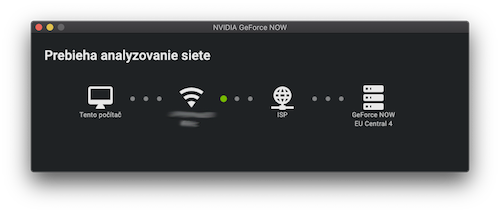


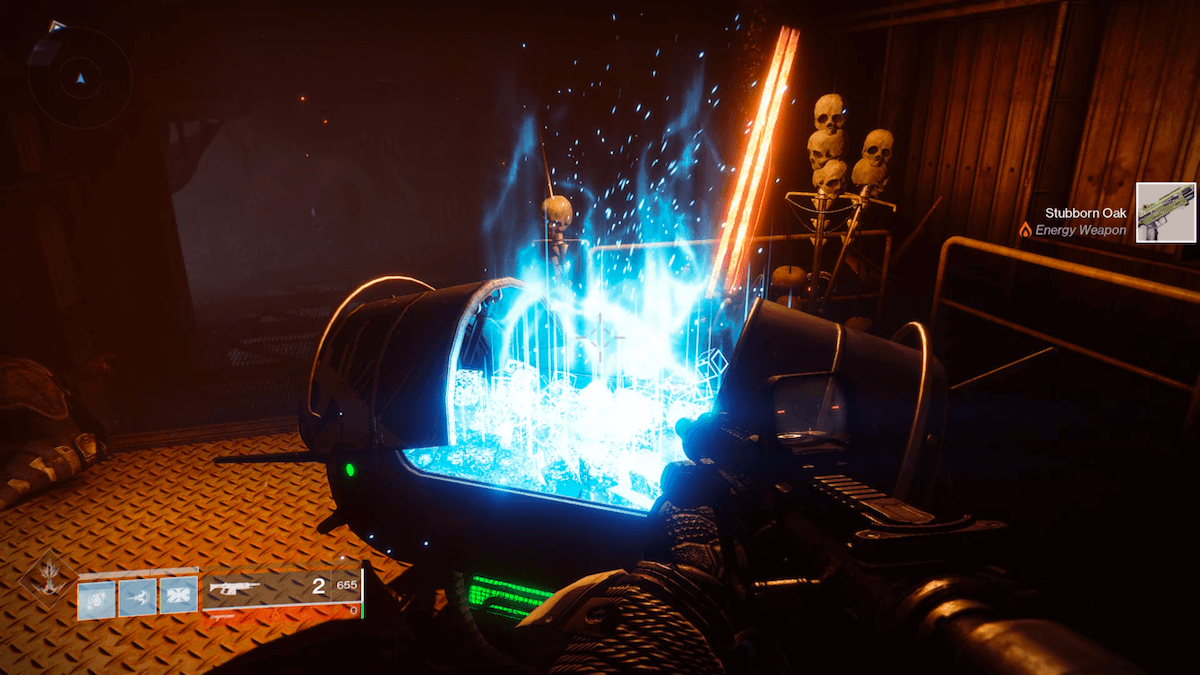
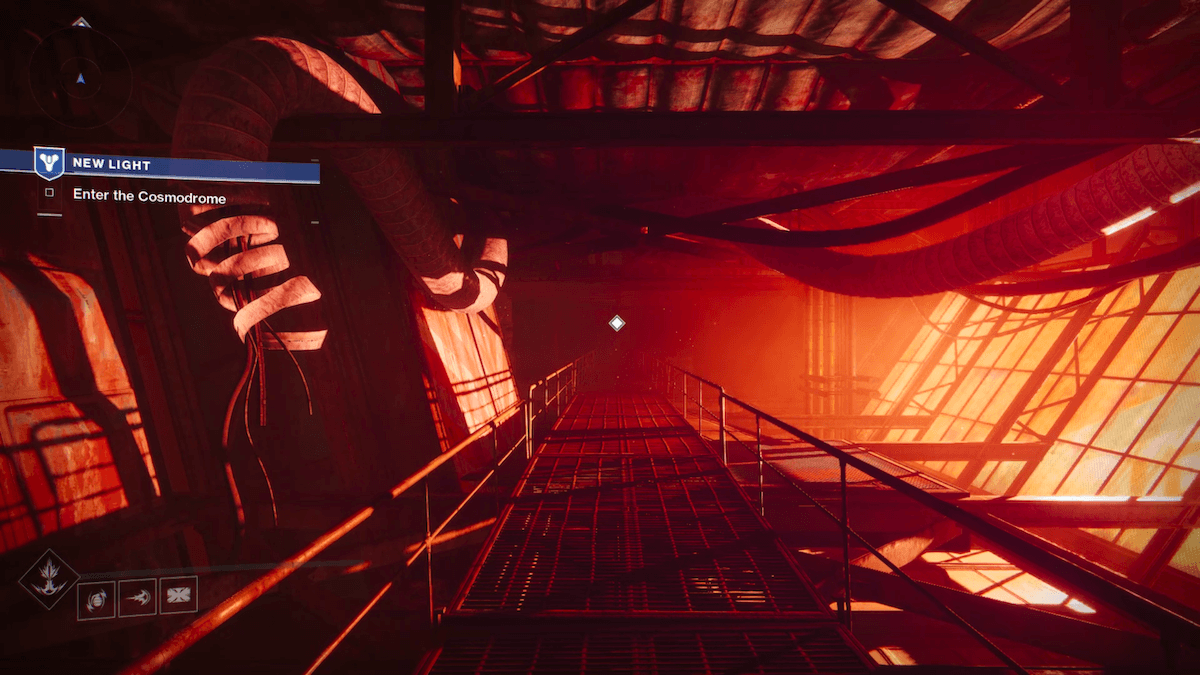
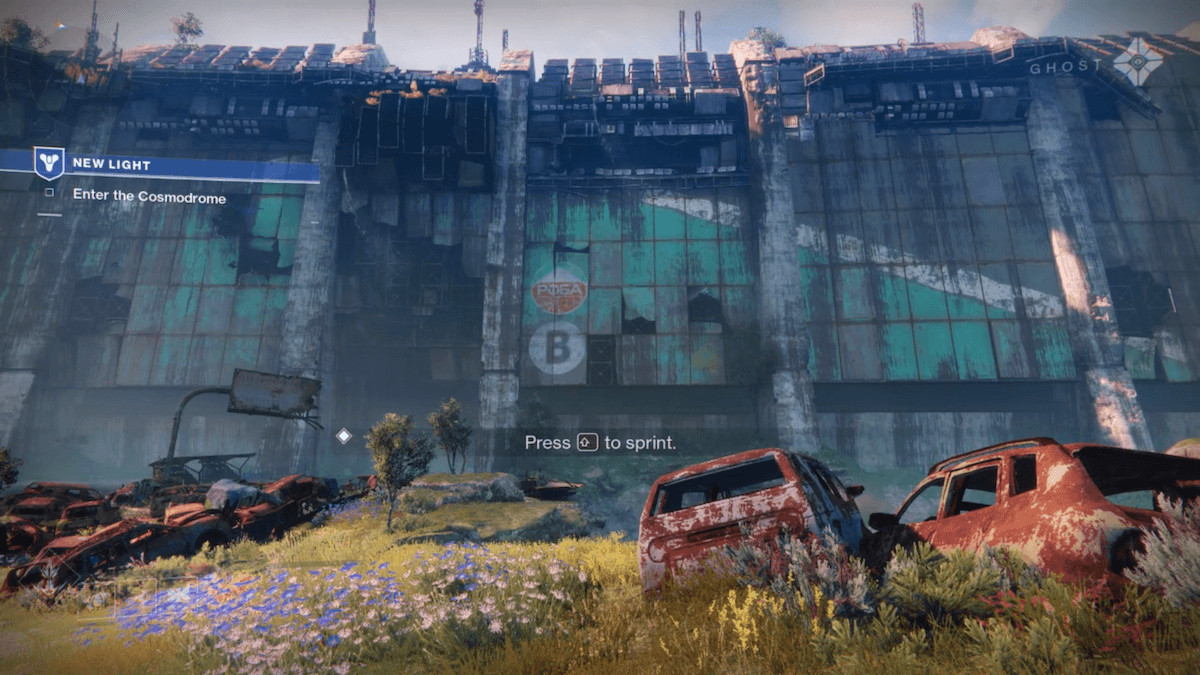
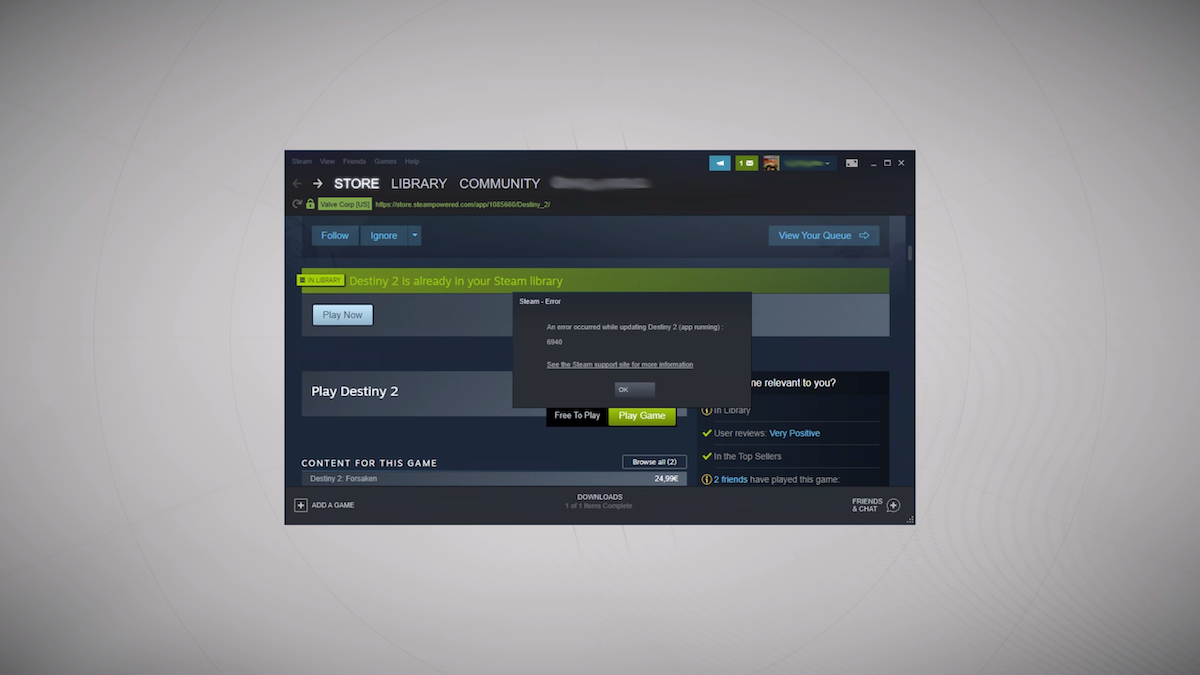
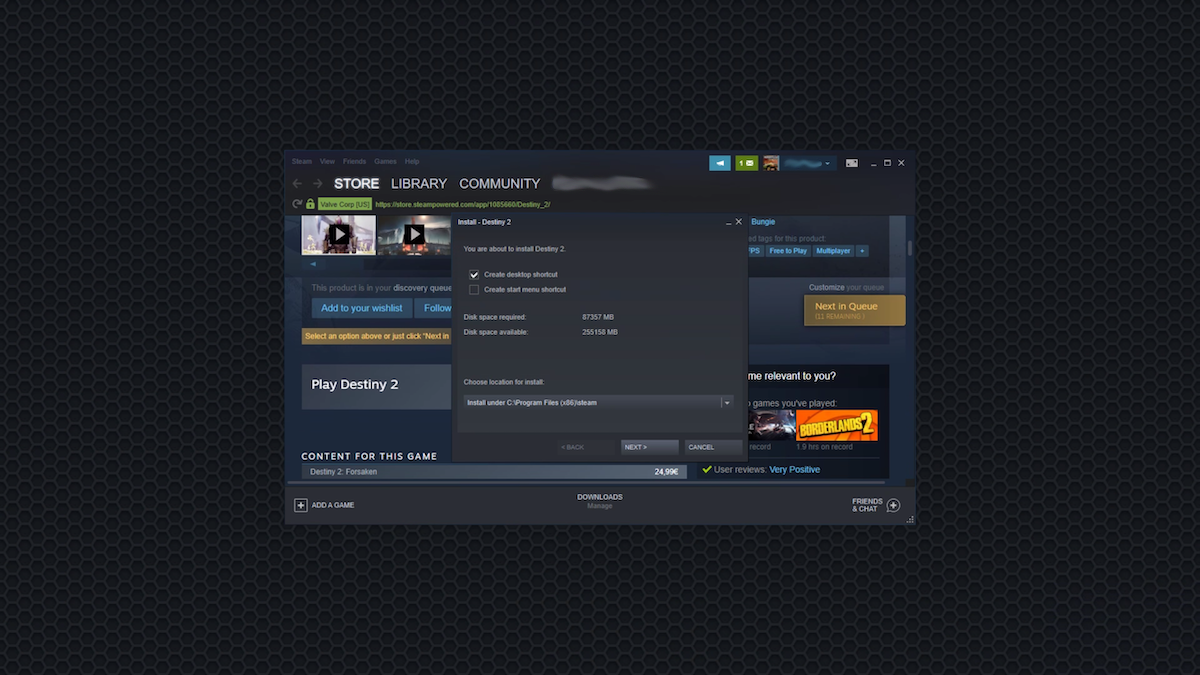
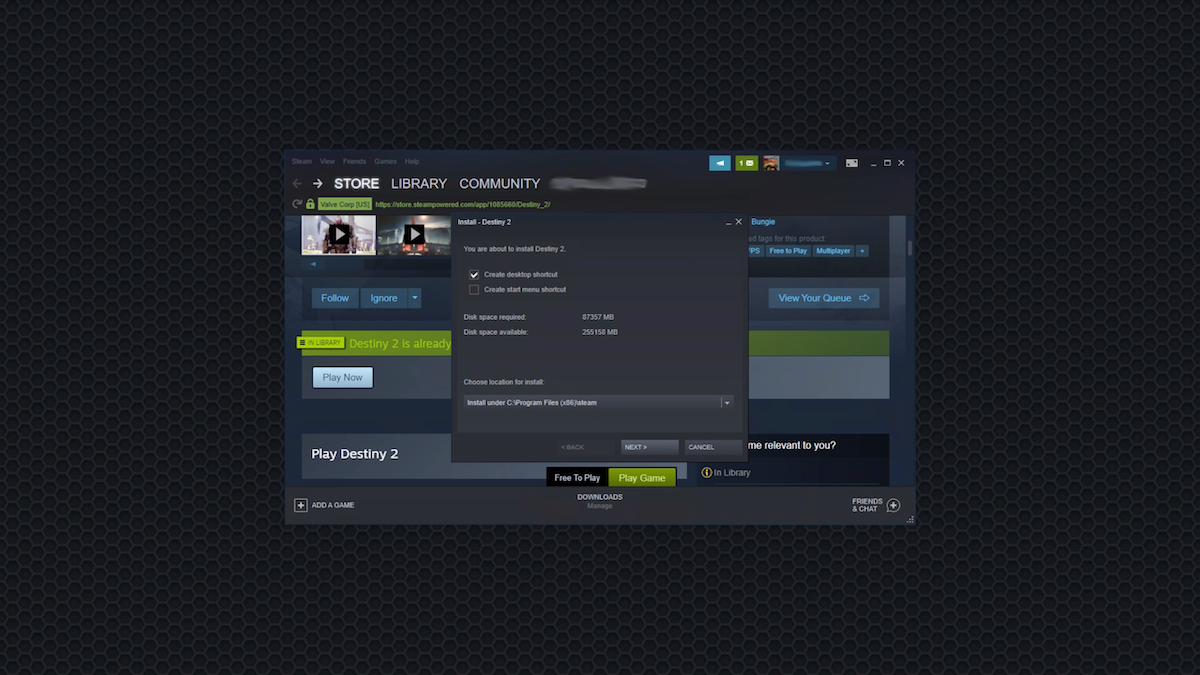
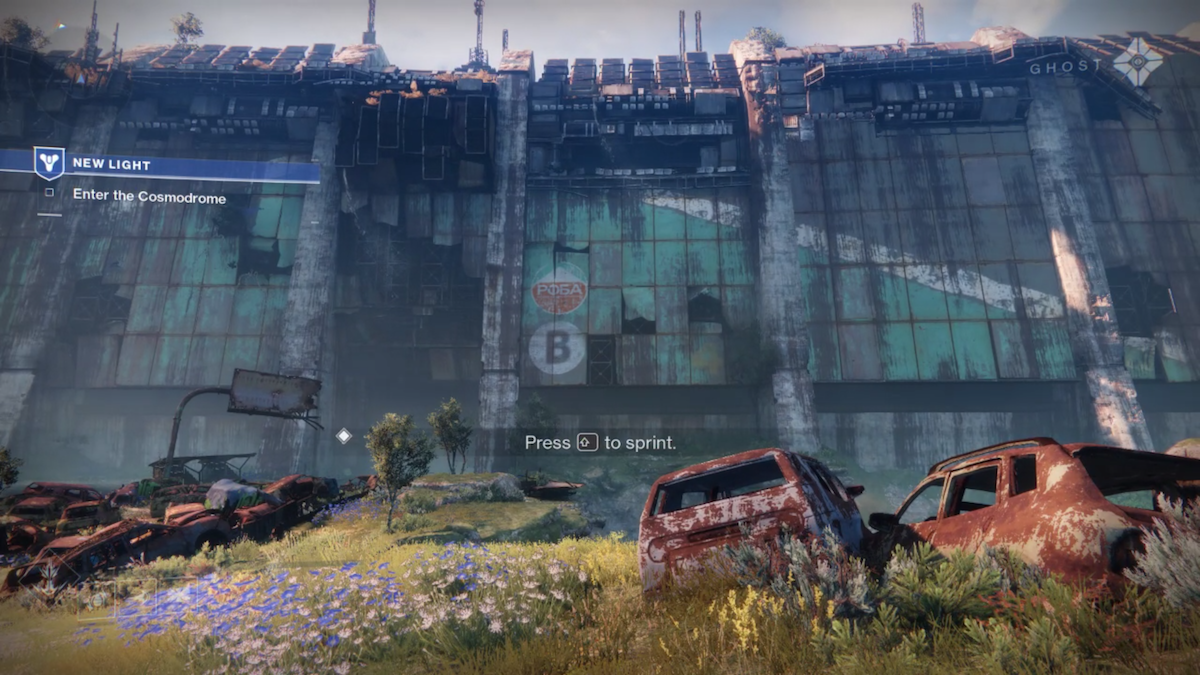


Dobrýແດນ,
ຂ້ອຍຢາກຖາມວ່າເຈົ້າຮູ້ວິທີໃສ່ @ ເທິງເຄື່ອງຄອມພິວເຕີ macbook air ໄດ້ແນວໃດ, ໂດຍທົ່ວໄປແລ້ວຂ້ອຍບໍ່ສາມາດໃສ່ມັນເຂົ້າໄດ້ທັງໝົດເມື່ອເຂົ້າສູ່ລະບົບເກມ. ແລະດັ່ງທີ່ທ່ານເວົ້າແລ້ວໃນບົດຄວາມ, ມັນບໍ່ສາມາດຖືກຄັດລອກໄດ້. ກະລຸນາແນະນໍາເພາະວ່າຖ້າບໍ່ດັ່ງນັ້ນທ່ານບໍ່ສາມາດເຂົ້າສູ່ລະບົບເກມ :-)